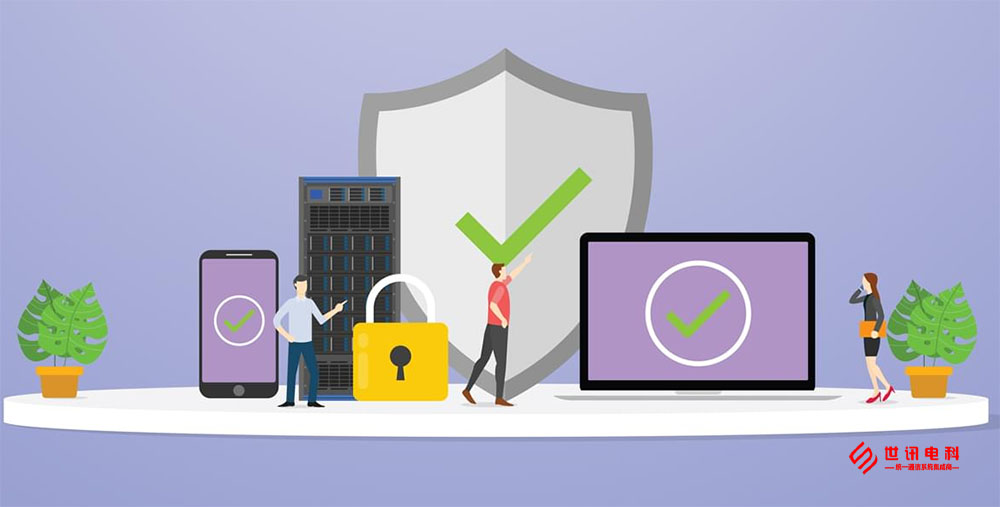共享通话实现一组账号之间通话状态信息的共享,方便组内成员接听和拨打电话。有来电时所有的SharedLine分组内的已注册的话机都会收到来电请求并振铃,任何一个话机接听后,其他的话机停止振铃,且不会标记其为未接来电。PrivateLine与SharedLine相对应,该状态下只有通话的双方知道该路通话的状态的线路。
1.2适用型号
本文档适用于FanvilX3S、X4、X5S、X6、X7、X7C、X210、X210i、X3U、X4U、X5U、X6U等型号
1.3目标受众
本文档面向使用方位话机BroadsoftSCA功能的用户。
1.4术语表
- PrivateLine:只有通话的双方知道该路通话的状态的线路。
- SharedLine:通话状态可以在一定的范围内共享的线路。
- CallAppearance:一个SIP线路上的一路通话就是一个callappearance。
- SharedCallAppearance(SCA):Sharedline上的通话状态。
- PublicHold:PublicHold状态时,其他话机都可以按对应的SharedLineKey取回该路
- 通话,并解除Hold开始通话。可以实现一台话机上Hold通话转移到了另外一台话机上继续通话。
- PrivateHold:PrivateHold状态时,是不允许从其他话机上取回的。此时其他话机按对应的Line键应视为Barge。
- Active/Bridge-active/Bridge-held:此状态时,其他话机可以按对应sharedlinekey的通话加入到对应的通话中建立三方通话,称为Barge。
2SharedCallAppearance(SCA)说明
2.1服务器端配置
使用该功能需要建立一个共享组,Broadsoft提供了方便的创建方式,登录BroadWorks管理网站,进入Group>User>CallControl>SharedCallAppearance,点击Add创建一个或多个共享组(如果之前已创建过,也可以使用现有账号)如图:
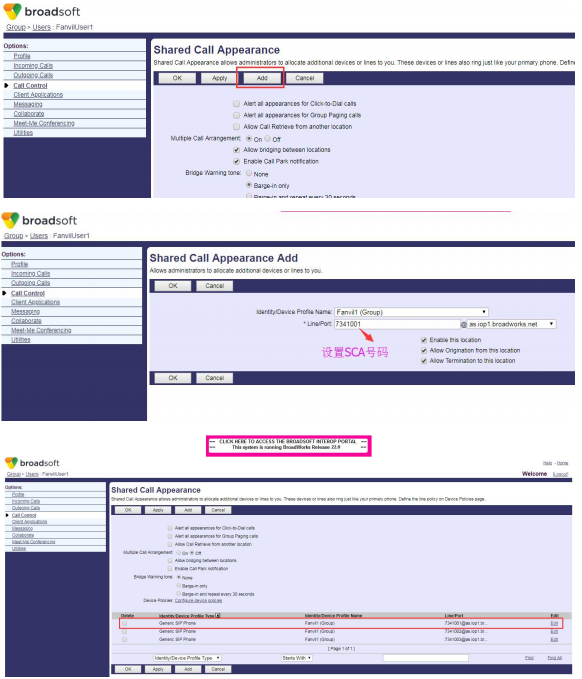
创建好组以后,可以在多个终端上注册新建的账号,注册时用户名和密码都是用主账号的用户名和密码,注册的SIPUser采用新建的SCA账号名注册即可,实际上组内的所有成员都共享了主账号的配置信息和属性.
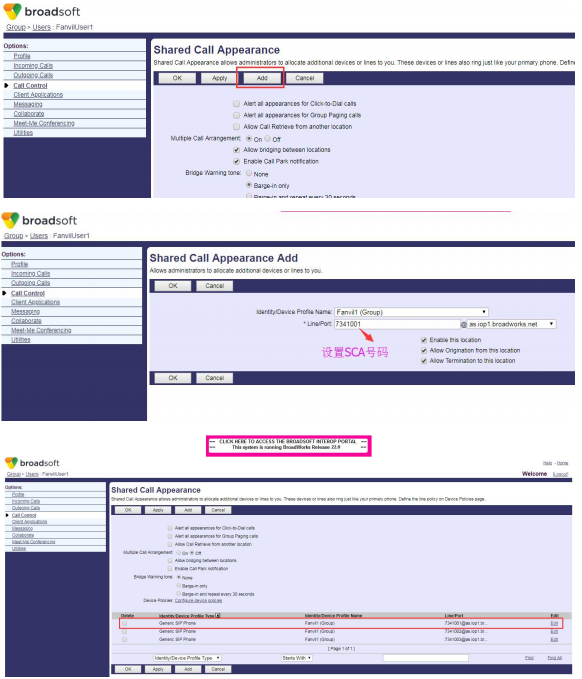
创建好组以后,可以在多个终端上注册新建的账号,注册时用户名和密码都是用主账号的用户名和密码,注册的SIPUser采用新建的SCA账号名注册即可,实际上组内的所有成员都共享了主账号的配置信息和属性.
2.2网络电话机端配置
- Fanvil话机注册到BroadSoft服务器,可以在多个终端注册上面创建的号码。
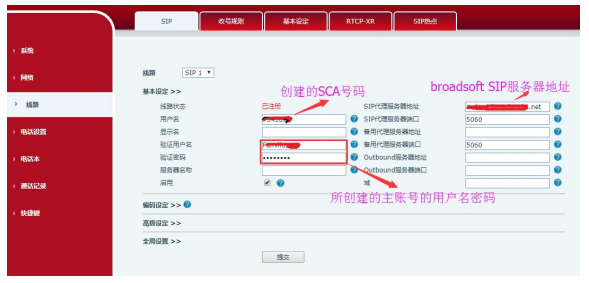
- Fanvil话机注册到BroadSoft服务器后,要设置服务器类型:登录话机web网页,进入线路>SIP>高级设定,指定服务器类型为BroadSoft,如图:
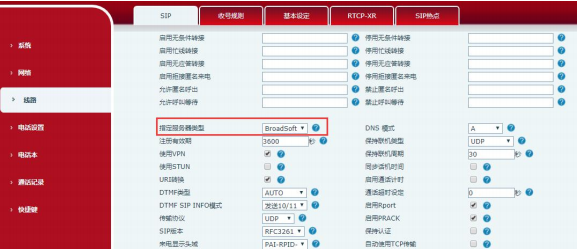
- Fanvil网络电话机使用SCA功能,需要开启SCA功能:登录话机web网页,进入线路>SIP>高级设定,开启SCA(如果SCA未开启,则注册线路为PrivateLine),如图:
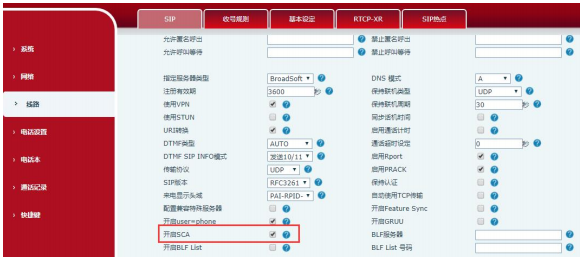
- 配置好账号并注册成功后,为了方便查看组内通话的状态,可以到Functionkey页面配置Dsskey为启用SharedCallAppearance的Line,每一个Line键都可以代表一个CallAppearance,可以参考2.3节Line键灯了解通话的状态。为了方便进行privatehold,可以到Functionkey页面配置Dsskey为privatehold键。注意publichold键为通话中的softkey-hold。
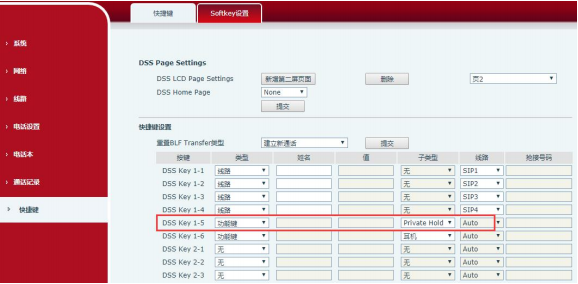
- 注意每台注册到BroadSoft服务器的话机都要按照如上步骤配置好,就可以使用SCA功能了。
2.3指示灯状态
为了方便查看组内通话的状态,可以配置DSSKEY为启用SCA的线路,不同状态下LineLED状态如下:
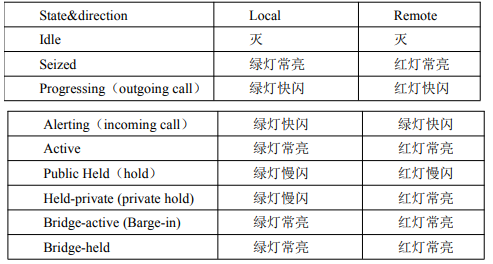
2.4SharedCallAppearance(SCA)场景实例
为了便于用户理解,这里介绍几个场景实例。
情景中,经理和秘书注册了相同的SCA账号,并按照上述步骤配置好。
场景1:当这个账号有一通来电时,经理和秘书的话机都会收到该来电并振铃。如果经理很忙,他可以直接拒接来电,停止振铃;而秘书的话机仍会一直
振铃直到她拒接/应答通话或来电超时。
振铃直到她拒接/应答通话或来电超时。
场景2:当这个账号有一通来电时,假如秘书接起通话后需要经理接听,他可以按下publichold键保持该通话,并通知经理,经理按下相同的SCA对
应的Line键即可接听该通话。
应的Line键即可接听该通话。
场景3:当前经理与客户建立一路重要的通话,需要离开一段时间,如果他不想其他人取回该通话,他可以按下privatehold功能键。
场景4:当前经理与客户建立一路通话,需要秘书参与记录,秘书可以按下对应的SCAline键bargin-in该通话